흐림 현상 없이 사진을 확대하는 방법(인쇄용 등)
사진을 확대하고 싶은 상황은 다양합니다. 다음 내용을 확인하여 동일한 문제가 있는지 확인해 보세요.
- • PFP(프로필 사진), 프레이밍, 밈 등을 위해 작은 이미지를 확대합니다.
- • 인쇄물을 확대하거나 크기를 조절합니다.
- • 촬영한 사진, 스캔한 사진, 디지털 사진을 흐릿함 없이 고품질로 보정합니다.
- • …
확대된 모든 사진은 이전처럼 선명하고 또렷하게 보일 것입니다. 픽셀화된 사진은 누구에게도 필요 없습니다. 다행히 온라인 및 전문 도구를 사용하면 세부 사항을 유지하면서 사진을 더 크게 만들 수 있습니다. 아래 단계를 읽고 따라 하세요.
온라인에서 사진을 확대하는 방법 [4096x4096 픽셀보다 작음]
AnyRec AI 이미지 업스케일러 저해상도 이미지를 200%, 400%, 600%, 800%로 업스케일링하는 것은 현명한 선택입니다. 확대하는 동안 이미지 품질을 향상시킬 수 있습니다. 별도의 작업이 필요하지 않습니다. 사진을 업로드하고 이미지 업스케일 배율을 선택하기만 하면 됩니다. 그런 다음 더 크고 고해상도의 사진을 만드세요.
- 1. 브라우저에서 AnyRec AI Image Upscaler를 엽니다. 기본적으로 업스케일링 모드로 "일반 이미지"가 선택되어 있습니다. 애니메이션 사진을 확대하려면 "애니메이션" 모드로 전환하세요.
- 2. 2배, 4배, 6배, 8배 중에서 이미지 확대 배율을 선택하세요. AI 기반 사진 확대기로 몇 초 만에 이미지를 보정하고 확대/축소할 수 있습니다.
- 3. 원본 이미지에 마우스를 올려놓으세요. 보정 전후 미리보기에서 이미지의 세부 사항을 비교할 수 있습니다. "저장" 버튼을 클릭하면 온라인에서 이미지 크기를 조정할 수 있습니다. "내역" 버튼을 클릭하면 7일 동안 업로드된 모든 이미지를 확인할 수 있습니다.
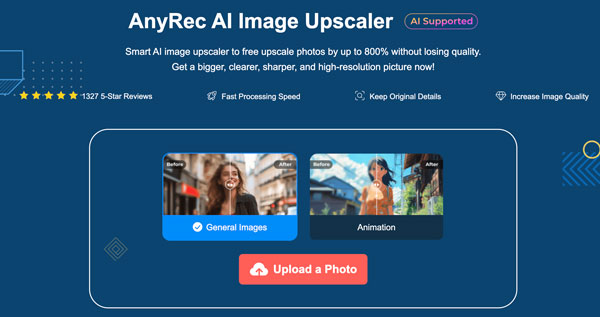
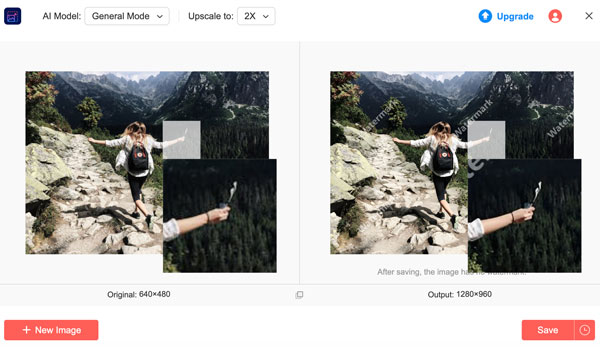
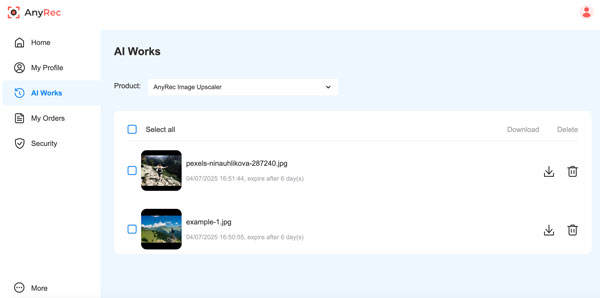
인쇄용 사진 확대 방법 [4096x4096 픽셀 이상]
이미지를 확대하여 흐릿함 없이 인쇄하려면 300 DPI를 권장합니다. DPI가 낮으면(150 DPI 미만) 픽셀 현상이 발생할 수 있습니다. 이제 픽셀 크기를 300으로 나누어 인쇄 크기를 계산할 수 있습니다. 예를 들어, 8x12인치 크기의 사진을 300 DPI로 인쇄하려면, 이 사진을 8인치 x 300 = 2400픽셀로 확대해야 합니다.
이제 사진 업스케일러를 사용할 차례입니다. AnyRec AI Image Upscaler는 최대 4096x4096 픽셀의 사진 확대를 지원합니다. 대상 사진이 큰 경우 Photoshop, Lightroom, GIMP, Paint, Photos 및 기타 이미지 크기 조정 소프트웨어를 사용할 수 있습니다. 대형 사진 인화.
- 1. Adobe Photoshop을 열고 사진을 업로드하세요. "이미지" 상단 드롭다운 메뉴에서 "이미지 크기" 옵션을 클릭하세요.
- 2. "리샘플링" 옵션의 체크를 해제하세요. "세부 정보 유지(확대)"를 선택하세요. 나중에 인쇄할 "너비"와 "높이"를 수동으로 설정하세요. "해상도"를 인치당 300픽셀로 조정하세요.
- 3. "노이즈 감소" 슬라이더를 사용하여 이미지 크기를 미세 조정할 수 있습니다. 그런 다음 "확인" 버튼을 클릭하여 사진 크기를 조정하세요.
- 4. 확대 후 이미지가 부드러워 보일 수 있습니다. 필터, 선명 효과, 언샵 마스크 옵션을 사용하여 이미지 선명도를 높일 수 있습니다. 또한, 사진 품질 향상 다른 포토샵 편집 도구 및 플러그인과 함께 사용 가능.
- 5. 편집 후 상단의 "파일" 버튼을 클릭하세요. "다른 이름으로 저장" 옵션을 클릭하세요. 내보내기 대화상자에서 JPEG, TIFF, PNG 또는 기타 인쇄용 이미지 형식 중 사진 형식을 선택하세요.
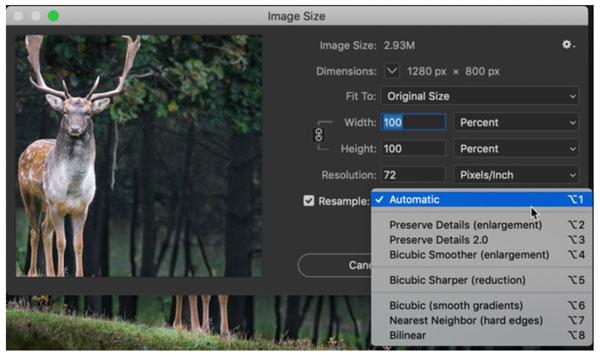
더 나은 사진 확대를 위한 팁
- • 고화질 업스케일 이미지를 얻으려면 AnyRec AI Image Upscaler와 같은 AI 사진 업스케일러 및 인핸서를 사용하여 크기를 조정할 수 있습니다. 또는 이미지 선명도를 수동으로 조정하여 선명도를 유지할 수도 있습니다.
- • 한 번에 크게 확대하는 것보다는 사진을 여러 번 확대하는 것(2배로 확대한 다음 다시 2배로 확대)을 권장합니다.
- • 인쇄된 사진을 확대하려면 300DPI 해상도와 인치당 도트 수(DPI)를 높여 스캔할 수 있습니다. 사진 복원 도구를 사용하여 결함을 수정하는 것이 좋습니다. 나중에 AI 사진 확대기나 포토샵을 사용하여 사진을 확대하세요.
결론
인쇄, 전자상거래, 디자인, 소셜 미디어 등 어떤 용도로든 사진을 확대해야 할 때 좋은 도구가 도움이 됩니다. 편리함과 선명도를 위해 AnyRec AI Image Upscaler를 사용해 보세요. 간단한 클릭만으로 사진을 더 크고 고해상도로 만들 수 있습니다. 다른 사진 편집 작업에는 Photoshop이 더 적합합니다.
